将一个压缩包分割成几个小的压缩包的快速方法
文件压缩解压难题巧解决

文件压缩解压难题巧解决平时我们进行文件压缩或解压,通过简单的右键单击选择命令即可完成。
但在压缩或解压文件的过程中,也可能会遇到多种难题,例如因压缩出错而无法解压出文件,或压缩包没有坏却无法执行解压,如何将同一文件添加到多个压缩包或多个文件添加到已有压缩包,已经压缩好的大压缩包如何分包处理等问题。
1.解压出错文件如何抢救压缩包解压出错,一般是因为压缩包文件在传输过程中,因网络不稳定或不支持断点续传等造成的。
遇到这种情况,若下载源还可以找到且下载方便,可尝试重新下载后解压。
但若重新下载依然如此,则有可能是网上提供的压缩包本身就存在问题。
这时,根据压缩包中保存的文件是否为一些分散独立的小文件,可尝试用压缩软件的修复功能来修复或用“抢救开关”来抢救数据。
以使用好压软件为例,选择以好压打开压缩包文件,在好压窗口中点击“工具箱”按钮,然后选择“修复压缩包”工具(图1)。
选择修复文件类型和修复结果保存的文件夹,然后点击“修复”按钮尝试修复(图2)。
可修复程度要看文件的损坏程度而定,只能通过测试来尝试修复效果,不确定百分百可修复。
如果用修复的办法无法解决,且包中所含的是许多零碎的独立文件,还可以尝试另一种方法来尽可能多地解救出有用文件。
右键单击压缩包并选择“解压到…”命令,随后在解压文件窗口中,将“其他-保留损坏的文件”复选框选中(图3),这样一来,压缩软件就不会在尝试解压失败后自动删除已经解压出的文件了,能用的文件得以保留。
2.为什么无法解压还有的时候我们又会发现,明明在一台电脑上可以好好使用的压缩包,到另一台电脑上却无法解压了。
这又是为什么呢?第一种可能是磁盘空间不足引起,由于不同的解压方法需要不同数量的临时文件空间,如果在解压过程中系统盘或资料分区空间不足会造成无法解压,这时只需腾出更多空间即可。
也可以通过更改解压软件的临时文件路径,将临时文件夹指向空间充足的分区(图4)。
另一种可能是压缩包中的文件存在病毒,在解压过程中杀毒软件自动检测到带毒文件并将其隔离或删除了。
linux下分卷压缩,合并解压的3种方法

linux下分卷压缩,合并解压的3种⽅法我们上传东西的时候,由于⽂件过⼤⽽不能上传,或者不给上传,最明显的就是发邮件了,附件最⼤5M,有的10M。
如果超过了就郁闷了。
这个时候,如果能把压缩的东西,分割开来就⽐较爽了,windows下⾯我想⼤家知道怎么分割,利⽤winrar,winzip图型化设置压缩出来的块的⼤⼩。
但是在linux下⾯有没有这样的⽅法了,linux下⾯有rar命令,有zip命令,windows下⾯这⼆种⽅式可以分割压缩,我想linux下⾯绝对也是可以的。
下⾯是我尝试过程的记录:⼀,rar分卷压缩和合并解压rar -h我们会发现以下参数,要创建多⼤的卷。
v Create volumes with size autodetection or list all volumesv<size>[k,b] Create volumes with size=<size>*1000 [*1024, *1]查看复制打印?1. [zhangy@BlackGhost awksed]$ rar a -v5m google.rar Google_Maps_API.doc //-v和5m之间不要有空格2.3. RAR 3.92 Copyright (c) 1993-2010 Alexander Roshal 10 Feb 20104. Shareware version Type RAR -? for help5.6. Evaluation copy. Please register.7.8. Creating archive google.rar9.10. Adding Google_Maps_API.doc11. Calculating the control sum12.13. Creating archive google.part2.rar14.15. ... Google_Maps_API.doc16. Calculating the control sum17.18. Creating archive google.part3.rar19.20. ... Google_Maps_API.doc OK21. Calculating the control sum22. Done23. [zhangy@BlackGhost awksed]$ unrar x google.part1.rar //合并并解压24.25. UNRAR 3.90 freeware Copyright (c) 1993-2009 Alexander Roshal26.27. Extracting from google.part1.rar28.29. Extracting Google_Maps_API.doc30.31. Extracting from google.part2.rar32.33. ... Google_Maps_API.doc 76%34.35. Extracting from google.part3.rar36.37. ... Google_Maps_API.doc OK38. All OK⼆,zip分卷压缩和合并解压zip -h2你会发现,分卷参数-s,意思是说分割成多⼤的卷Splits (archives created as a set of split files):-s ssize create split archive with splits of size ssize,where ssize nmn number and m multiplier (kmgt, default m), 100k -> 100 kB下⾯的意思是说如果是分卷的了,⽤ -s 0 --out把分卷合成⼀个If input is split, output will default to same split sizeUse -s=0 or -s- to turn off splitting to convert split to single file:zip in_split_archive -s 0 --out out_single_file_archive⽤zip来分卷压缩时,他必须是.zip的形势,他的流程是这样的,先把⼀般⽂件压缩成.zip的⽂件,然后在将.zip的⽂件分成多少块,如果你不这样坐呢,会提⽰错误的。
文件压缩解压软件操作技巧
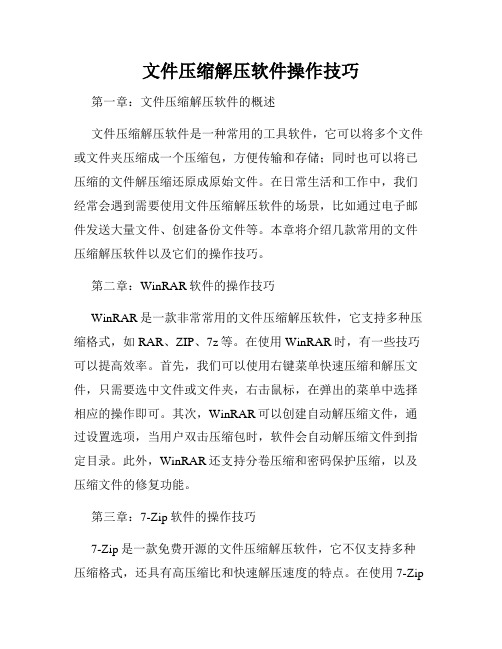
文件压缩解压软件操作技巧第一章:文件压缩解压软件的概述文件压缩解压软件是一种常用的工具软件,它可以将多个文件或文件夹压缩成一个压缩包,方便传输和存储;同时也可以将已压缩的文件解压缩还原成原始文件。
在日常生活和工作中,我们经常会遇到需要使用文件压缩解压软件的场景,比如通过电子邮件发送大量文件、创建备份文件等。
本章将介绍几款常用的文件压缩解压软件以及它们的操作技巧。
第二章:WinRAR软件的操作技巧WinRAR是一款非常常用的文件压缩解压软件,它支持多种压缩格式,如RAR、ZIP、7z等。
在使用WinRAR时,有一些技巧可以提高效率。
首先,我们可以使用右键菜单快速压缩和解压文件,只需要选中文件或文件夹,右击鼠标,在弹出的菜单中选择相应的操作即可。
其次,WinRAR可以创建自动解压缩文件,通过设置选项,当用户双击压缩包时,软件会自动解压缩文件到指定目录。
此外,WinRAR还支持分卷压缩和密码保护压缩,以及压缩文件的修复功能。
第三章:7-Zip软件的操作技巧7-Zip是一款免费开源的文件压缩解压软件,它不仅支持多种压缩格式,还具有高压缩比和快速解压速度的特点。
在使用7-Zip时,我们可以利用其强大的命令行功能进行批量压缩和解压缩操作。
通过在命令行中输入相应的参数,即可实现各种高级功能,比如设定压缩级别、设置密码、添加评论等。
此外,7-Zip还可以创建自解压缩压缩包,方便接收方进行解压缩操作。
第四章:Bandizip软件的操作技巧Bandizip是一款简洁易用的文件压缩解压软件,它支持多种压缩格式,如ZIP、RAR、7z等。
在使用Bandizip时,我们可以利用其快速压缩和解压缩功能进行高效操作。
比如,我们可以拖拽文件或文件夹到软件界面中,等待软件自动压缩或解压缩,非常方便。
此外,Bandizip还支持压缩文件的加密和分卷压缩等功能,以及预览和提取压缩包中的文件。
第五章:PeaZip软件的操作技巧PeaZip是一款免费开源的文件压缩解压软件,它具有简洁直观的界面和强大的功能。
7zip分卷压缩方法

7-ZIP 分卷压缩方法
完全可以分卷的。
但是它的分卷方式与RAR不一样,某些人不习惯。
干脆举个例子吧:我有个约6kb的图片0.jpg,要分卷,每个1kb。
那么就在分卷大小里输入1kb吧,(1MB直接输入1MB即可)
弹出提示:
分卷结果:(发现与RAR不一样了吧!)
打开方法也不一样,有3个:
首先必须事先将所有分卷放一个文件夹
1.右键将所有分卷拉起来,右键,7-zip那里点“释放……”
2.点那个0.7z.001,打不开吧!再选择打开方式,将001默认用7-zip打开,然后同上……
3.在7-Zip 文件管理器里打开这个文件夹,点击那个0.7z.001即可。
解压结果就是这个样子:。
将文件夹分开压缩的方法-概述说明以及解释

将文件夹分开压缩的方法-概述说明以及解释1.引言1.1 概述概述:在日常工作和生活中,我们经常需要在电脑上进行文件的压缩和解压操作。
然而,在处理大型文件夹时,我们可能会遇到一个常见的问题,就是无法将整个文件夹一次性压缩成一个压缩包,或者解压时也需要将整个文件夹解压出来。
这时,将文件夹分开压缩就成为了一种很实用的解决方案。
本文将介绍为什么需要将文件夹分开压缩,以及具体的分开压缩方法和优势。
希望读者能通过本文了解到文件夹分开压缩的重要性、实用性,从而在工作和生活中更加高效地处理文件压缩和解压的相关操作。
1.2 文章结构文章结构部分的内容应包括以下几点:1. 文章引言:介绍文章的主题和背景,引出将文件夹分开压缩的必要性和重要性。
2. 分开压缩的方法:详细介绍如何将文件夹分开压缩的步骤和技巧,包括使用压缩软件或命令行工具等。
3. 分开压缩的优势:列举分开压缩的好处和优势,比如节省空间、提高传输速度、方便管理等。
4. 结论部分:对整篇文章的主要内容进行总结,强调将文件夹分开压缩的重要性,并提出一些建议和展望。
文章结构应清晰明了,确保读者可以快速了解文章的内容和主要观点。
1.3 目的将文件夹分开压缩的目的在于简化文件传输和存储过程,提高效率和便利性。
通过将文件夹分开压缩,可以减小单个压缩文件的大小,方便传输和分享。
同时,也有助于提高压缩和解压缩的速度,节省用户的时间和空间。
此外,分开压缩还可以降低因为压缩文件损坏而导致整个文件夹无法解压的风险,提升文件传输和存储的可靠性。
因此,将文件夹分开压缩的目的是为了提高文件管理的效率和安全性。
2.正文2.1 为什么需要将文件夹分开压缩:在日常工作中,我们经常会遇到需要发送或存储大量文件的情况。
而将这些文件进行压缩可以帮助我们节省存储空间和加快文件传输速度。
然而,有时我们并不希望将整个文件夹作为一个单独的压缩文件,而是希望将文件夹内的每个文件或子文件夹分别压缩,以便更灵活地管理和传输这些文件。
分卷压缩文件的压缩以及解压办法

分卷压缩文件的压缩以及解压办法
(1)右击需要分卷压缩的文件或者是文件夹,在弹出的菜单中选择“添加到压缩包”选项。
(2)在弹出的设置窗口中,我们可以在“压缩包名称”对话框中确定文件存放的路径和名称,这时就可以将分卷压缩之后的文件存放在硬盘中的任何一个文件夹中。
同时在“压缩方式”下拉列表中选择采用何种方式进行压缩,建议大家采用“最好”方式,这样能够让WinRAR最大程度的压缩文件。
此外,下部的压缩卷大小对话框可以设置每一个压缩包的个头大小。
其中WinRAR默认的是1.软盘模式,不过你也可以定义压缩包大小,比如将其改变为1,,字节或者是由系统自动检测,WinRAR能够根据可用的磁盘空间来自动调整压缩包的大小。
(3)根据实际需要选择存档选项,比如能够直接将文件保存为自解压方式的EXE文件、设置身份验证信息、压缩完毕后删除原先的文件等等。
这样我们就可以得到以定义好的文件名为前缀,rar、、…之类为后缀名的文件,。
至于合并这些文件也非常简单,只要将所有的分卷压缩文件复制到一个文件夹中,然后右击*.rar的文件,并选择“解压缩文件”命令即可。
由于这种合并方式并不要求按照一定的次序,所以即使软盘次序颠倒了也不会有任何影响。
解压办法:
1、首先,把下载下来的分卷压缩包放在同一个文件夹。
2、选择所有的分卷压缩包。
3、把压缩包解压到新的文件夹里面。
4、在解压的过程出现如下提示,解压失败,这时应该把另一个没有下载的分卷包也下载下来放在一起。
5、然后在把存放解压文件的文件夹里面的文件,全部删除,以免文件重复。
6、然后再进行解压,把分卷压缩包解压到新的文件夹。
7、分卷解压就操作完成。
2345好压分卷压缩
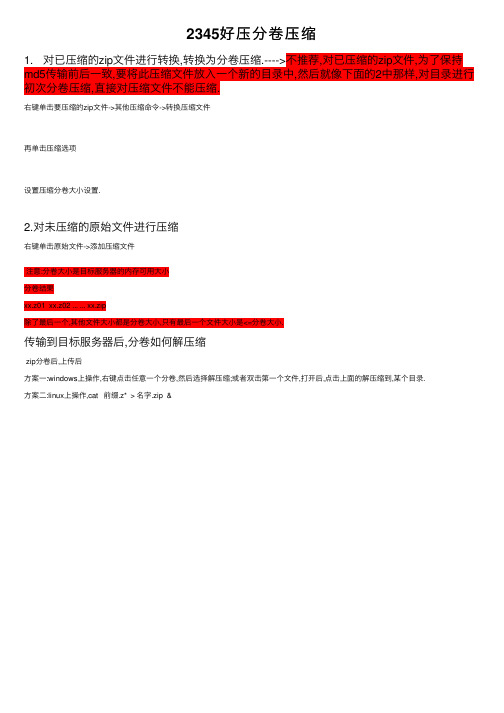
2345好压分卷压缩
1. 对已压缩的zip⽂件进⾏转换,转换为分卷压缩.---->不推荐,对已压缩的zip⽂件,为了保持md5传输前后⼀致,要将此压缩⽂件放⼊⼀个新的⽬录中,然后就像下⾯的2中那样,对⽬录进⾏初次分卷压缩,直接对压缩⽂件不能压缩.
右键单击要压缩的zip⽂件->其他压缩命令->转换压缩⽂件
再单击压缩选项
设置压缩分卷⼤⼩设置.
2.对未压缩的原始⽂件进⾏压缩
右键单击原始⽂件->添加压缩⽂件
注意:分卷⼤⼩是⽬标服务器的内存可⽤⼤⼩
分卷结果
xx.z01 xx.z02 ... ... xx.zip
除了最后⼀个,其他⽂件⼤⼩都是分卷⼤⼩,只有最后⼀个⽂件⼤⼩是<=分卷⼤⼩.
传输到⽬标服务器后,分卷如何解压缩
zip分卷后,上传后
⽅案⼀:windows上操作,右键点击任意⼀个分卷,然后选择解压缩;或者双击第⼀个⽂件,打开后,点击上⾯的解压缩到,某个⽬录.
⽅案⼆:linux上操作,cat 前缀.z* > 名字.zip &。
拆分pdf文件需要哪些操作?两分钟就能学会的方法(一)

拆分pdf文件需要哪些操作?两分钟就能学会的方法(一)操作方法一:使用Adobe Acrobat1.打开Adobe Acrobat软件2.选择“文件”菜单,点击“拆分PDF”3.在弹出的窗口中选择“按页数拆分”或“按文件大小拆分”4.根据需求填写拆分参数,点击“输出选项”选择输出文件夹和文件命名格式5.点击“拆分”按钮完成操作操作方法二:使用在线拆分工具1.打开在线拆分工具网站,如Smallpdf、PDF2GO等2.点击“选择文件”上传PDF文件3.等待上传完成,在页面中根据需要设置拆分参数4.点击“开始拆分”或“拆分并下载”完成操作操作方法三:使用PDF阅读器1.打开PDF阅读器,如Adobe Reader、Foxit Reader等2.打开要拆分的PDF文件3.在菜单栏中选择“文件”-“打印”4.在打印预览页面中选择“打印到PDF”或“Microsoft Print to PDF”等虚拟打印机5.在弹出的窗口中选择需要拆分的页码,设置输出文件夹和文件命名格式6.点击“打印”按钮完成操作注意事项1.在拆分PDF文件前,最好先备份原文件以防误操作2.拆分PDF文件后,生成的文件名要遵循规范,避免出现重名现象3.拆分PDF文件需要根据实际需要设置参数,如按页数拆分还是按文件大小拆分4.选择在线拆分工具时,要确保上传的PDF文件安全可靠,避免信息泄露或被篡改拆分PDF文件可以更方便地管理和编辑PDF文档,通过本文提供的三种方法,相信大家都可以轻松掌握拆分PDF文件的操作步骤,提高工作效率。
总结本文介绍了三种拆分PDF文件的操作方法:使用Adobe Acrobat、使用在线拆分工具、使用PDF阅读器。
其中,Adobe Acrobat作为专业的PDF编辑软件,功能最为全面,在拆分PDF文件方面的操作也最为顺畅。
在线拆分工具则可以直接在浏览器中使用,无需下载安装软件,更加便捷。
使用PDF阅读器则是一种简单的方法,适用于PDF阅读器已经被用户安装的情况。
